3 Langkah: Cara Mengunduh Video YouTube di Mac
Atasi masalah kesalahan Mac "macOS tidak dapat memverifikasi bahwa aplikasi ini bebas dari malware" yang menyebabkan aplikasi gagal memulai
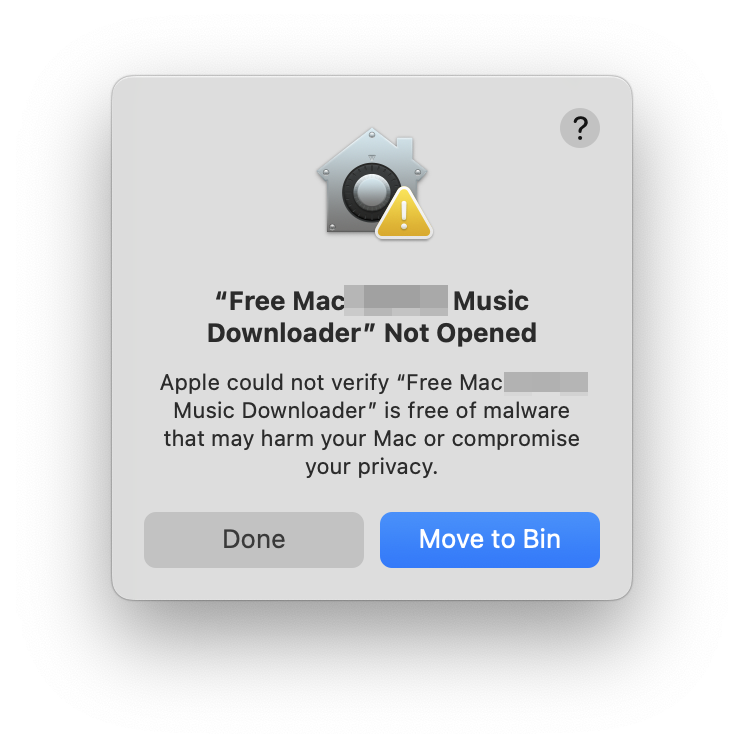
Langkah 1: Buka Pengaturan Sistem, lalu buka Privasi & Keamanan
Langkah 2: Klik Izinkan Tetap, lalu verifikasi identitas Anda dan selesai
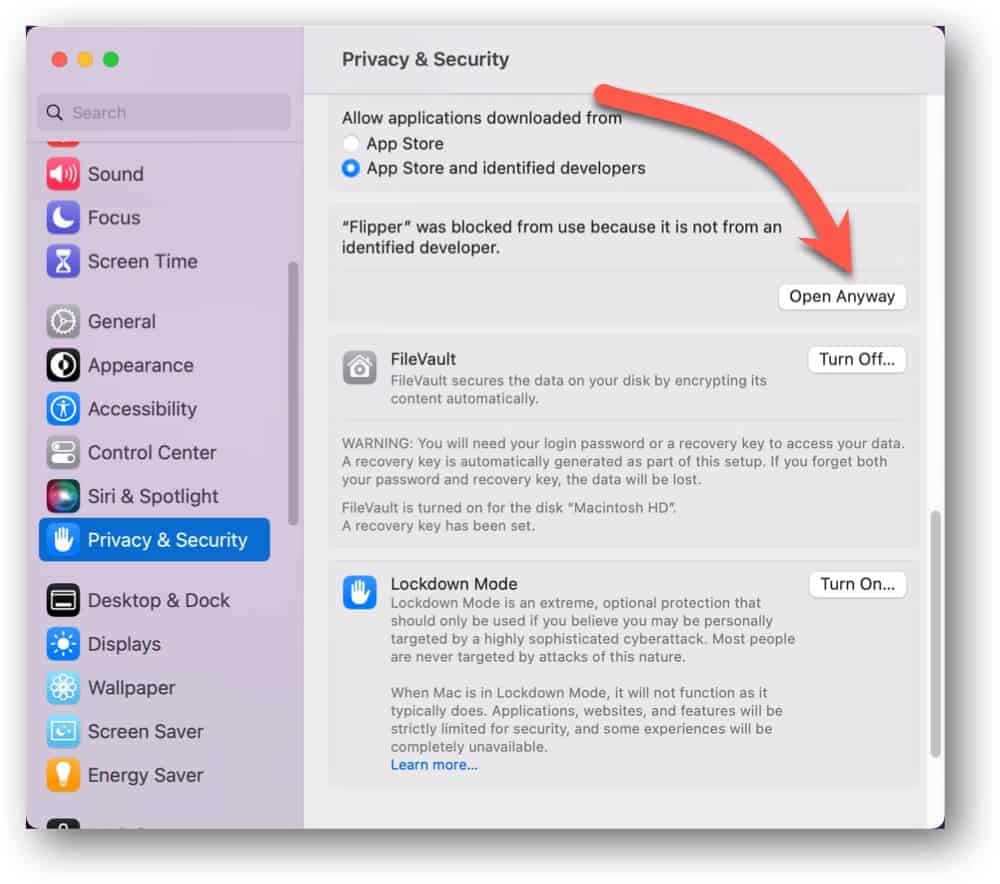
Penggunaan perangkat lunak Pengunduh Video YouTube Mac memiliki beberapa keuntungan, terutama bagi pengguna yang sering mengonsumsi atau membuat konten video. Berikut ini beberapa manfaat utama: Penayangan Offline: Anda dapat mengunduh video untuk ditonton bahkan tanpa koneksi internet, yang sangat berguna untuk bepergian, selama perjalanan pulang pergi, atau di area dengan konektivitas terbatas; Unduhan Berkualitas Tinggi: Banyak aplikasi pengunduh YouTube memungkinkan Anda memilih resolusi video, termasuk opsi HD dan bahkan 4K jika tersedia; Pengunduhan Batch: Beberapa perangkat lunak memungkinkan Anda mengunduh beberapa video sekaligus, menghemat waktu dan tenaga, yang sangat bagus untuk daftar putar atau rangkaian video; Konversi Format: Banyak pengunduh mendukung berbagai format keluaran (MP4, AVI, MOV, dll.), yang memungkinkan Anda mengonversi video ke dalam format yang kompatibel dengan perangkat Anda; Ekstraksi Audio: Jika Anda hanya menginginkan audio dari video (seperti video musik atau podcast), banyak pengunduh menawarkan opsi untuk mengekstrak audio dan menyimpannya dalam format seperti MP3. Tutorial ini mengajarkan Anda cara menggunakan perangkat lunak Free Mac YouTube Video Downloader untuk mengunduh video dan musik YouTube secara batch dengan cepat.
Silakan unduh, instal, dan luncurkan perangkat lunak Free YouTube Video Downloader di komputer Anda. Pastikan jaringan Anda online. Bagi pengguna yang menggunakan proxy VPN, harap atur mode perutean ke mode proxy global untuk menghindari kegagalan mengunduh Video YouTube.
Langkah 1: Salin tautan video/musik YouTube
Buka https://www.youtube.com/, temukan file audio/video YouTube yang ingin Anda unduh, klik tombol Bagikan untuk membuat tautan berbagi file, dan klik Salin untuk mendapatkan tautan video/musik YouTube.


Langkah 2: Jalankan Free YouTube Video Downloader
Klik tombol "Tambah". Salin dan tempel URL Video/Musik YouTube ke dalam kotak, pilih jalur untuk menyimpan berkas, klik tombol "Parsing" lalu klik tombol OK untuk melanjutkan.



Langkah 3: Mulai Mengunduh Video/Musik YouTube
Setelah beberapa saat, semua informasi tentang Video/Musik YouTube akan ditampilkan, termasuk Video format, Resolusi, Ukuran dan Durasi. Klik tombol OK untuk mulai mengunduh Video/Musik YouTube. Setelah pengunduhan selesai, klik tombol Selesai untuk melihat semua file yang diunduh.



